win7系统的wifi密码忘记了怎么办?如何找回?
发布时间:2016-12-28 来源:查字典编辑
摘要:如今的无线路由器都很普及,在设置的时候,通常都是设置为自动连接,时间长了难免会忘记无线网络的密码,假如没有把无线网络密码记下来的话那么该如何...
如今的无线路由器都很普及,在设置的时候,通常都是设置为自动连接,时间长了难免会忘记无线网络的密码,假如没有把无线网络密码记下来的话那么该如何找回呢,下面小编就为大家详细介绍一下,一起来看看吧!
方法/步骤
1、首先,我们点击开始菜单,进入控制面板
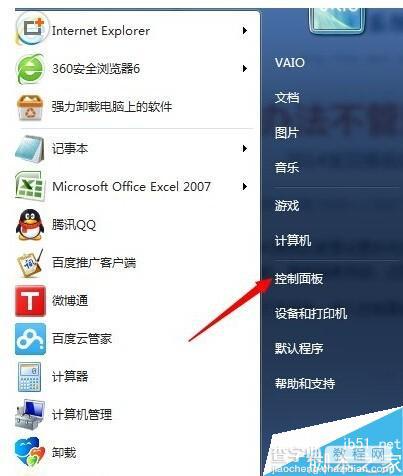
2、接下来,我们找到网络和共享中心,点击进入。
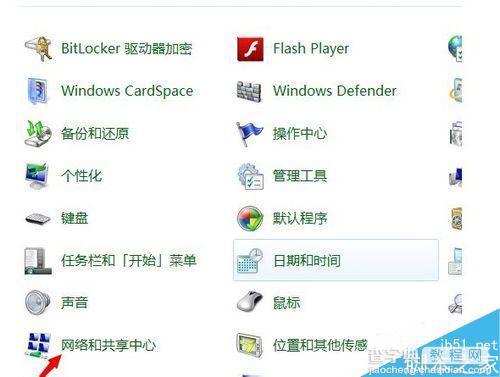
3、在该界面中,我们找到左下方的“无线网络连接”,点击进入。
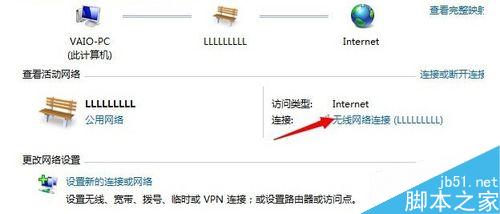
4、在弹出来的窗口中选择无线属性。
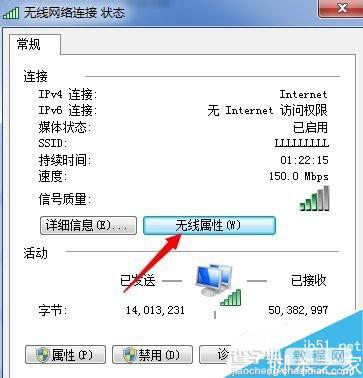
5、然后在上方的工具栏中单击安全
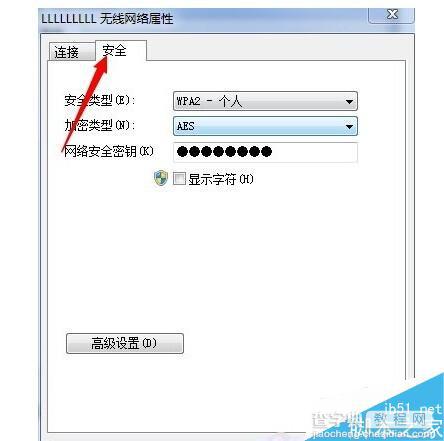
6、最后一步,我们将显示字符前面的方框勾选上,就可以看到win7系统中设置的wifi密码了!
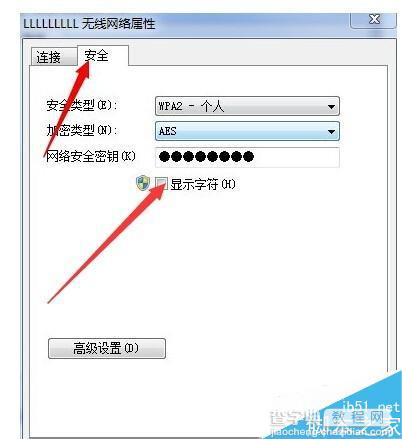
以上就是win7系统的wifi密码忘记了的解决方法介绍,大家学会了吗?操作很简单,不会的朋友可以跟着教程来学习吧!


